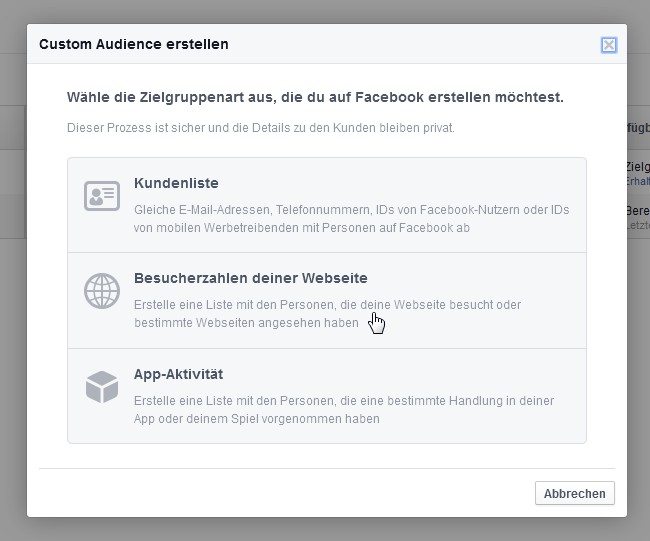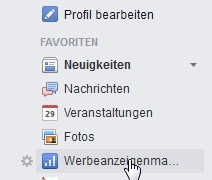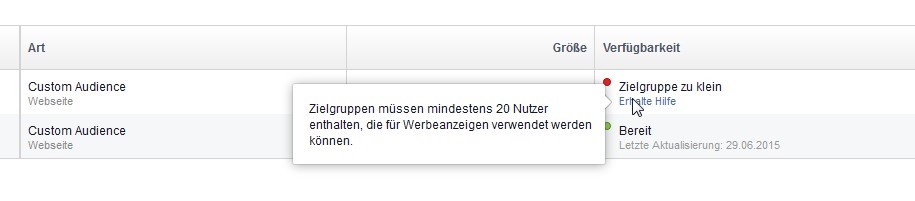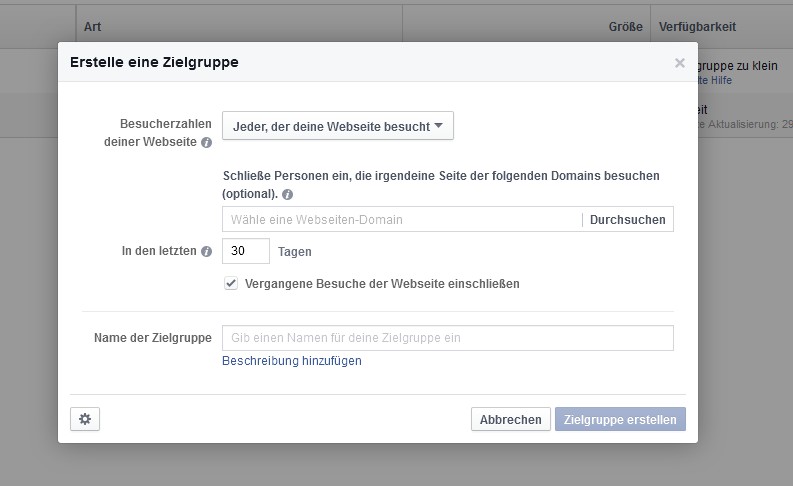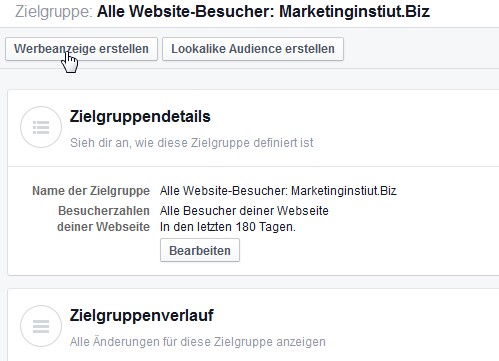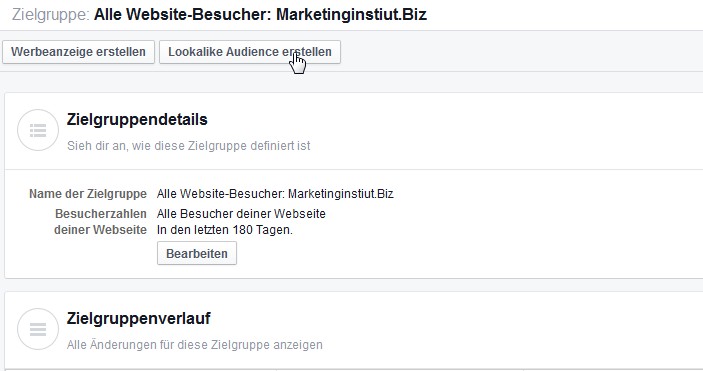How- To: Schritt für Schritt zu Ihrer Retargeting-Kampagne!
Website-Betreiber können bereits gezielt Ihre Anzeigen bei Facebook schalten. Um die eigene Zielgruppe bei Facebook anzusprechen, müssen Sie sich mit dem Thema Remarketing bei Facebook auseinandersetzen und genau darum geht es in diesem Blogbeitrag.
Was bedeutet Retargeting?
Jeder, der Ihre Website schon mal besucht hat, hat in erster Linie Interesse an Ihrem Produkt, Ihrer Dienstleistung, etc. gezeigt. Warum derjenige Ihren Service nicht direkt in Anspruch genommen hat, könnte z.B. an der Usability der Seite oder unzureichenden Informationen liegen. Nichtsdestotrotz ist der potenzielle Kunde weg und kommt nicht mehr so schnell wieder.
Retargeting kann man daher als eine zweite Chance betrachten. Hierbei werden alle Ihre bisherigen Besucher mittels Banner auf anderen Seiten bzw. verschiedensten Netzwerken wie z.B. Facebook oder dem Google Netzwerk, wo sich Ihre Zielgruppe eben tummelt, angesprochen.
Wie funktioniert Retargeting bei Facebook?
Jeder Ihrer Website-Besucher, der bei Facebook aktiv ist, aber nicht zwingend mit Ihnen verbunden ist, bekommt einen Banner mit Ihrer Botschaft zu sehen. Auf diese Weise können Sie erneut das Interesse für Ihre Produkte, Dienstleistungen, etc. wecken.
Seminar Facebook Marketing
Sie möchten Facebook als Marketingkanal erfolgreich einsetzen und die Interaktion mit Ihrer Zielgruppe fördern? Dann besuchen Sie unser Facebook Marketing Seminar! Informieren Sie sich über weitere Informationen und Inhalte:
Was müssen Sie tun, um eine Retargeting-Kampagne zu starten?
1. Facebook Fanpage
Die Voraussetzung für eine Remarketing-Kampagne bei Facebook ist, dass Sie eine Fanpage bei Facebook für Ihr Unternehmen oder Ihre Marke angelegt haben und eine eigene Website betreiben.
2. Login-Daten für den Werbeanzeigenmanager
Um eine Kampagne bei Facebook zu schalten, benötigen Sie zunächst die Administratorrechte Ihrer Facebook Fanpage. Stellen Sie sicher, dass Sie den Zugriff auf den Werbeanzeigenmanager haben.
Wenn Sie bereits Werbeanzeigen geschaltet haben, dann sollten Sie mit Ihren Login-Daten auch auf den Werbeanzeigenmanager zugreifen können. Ist das nicht der Fall, benötigen Sie die Login-Daten des Kontos, mit dem Sie Ihre Werbeanzeigen verwalten.
3. Facebook-Banner erstellen
Als nächstes sollten Sie ansprechende Banner für Ihre Werbeanzeige erstellen. Sie können ein einzelnes Produkt, eine Dienstleistung, oder auch Ihre gesamte Website bewerben. Denken Sie bitte daran, dass der Text nicht mehr als 20% des Bildbereiches ausmachen darf. (Weitere Richtlinien für die Werbeanzeigen bei Facebook können Sie hier gerne nachlesen: https://de-de.facebook.com/help/747241318658448)
4. Zielgruppenliste bei Facebook anlegen
Im Werbeanzeigenmanager in dem Reiter „Zielgruppe“ legen Sie als nächstes Ihre Zielgruppenliste an. Hier sollten Sie die Option „Custom Audience erstellen“ auswählen, die AGB’s bestätigen und schon erhalten Sie einen Code-Schnipsel.
5. Facebook Pixel-Code auf der Website platzieren
Damit Ihre Website-Besucher identifiziert werden können, muss der im vorherigen Schritt generierte Code, der so sogenannte Facebook Pixel, auf Ihrer Website platziert werden. Dies ist innerhalb von wenigen Minuten erledigt und funktioniert folgendermaßen:
Kopieren Sie den generierten Code und platzieren Sie diesen auf allen Ihren Seiten zwischen den Tags <head> und </head>. Fertig!
Wenn Sie den Code nicht eigenständig einbauen können, dann leiten Sie den Code an Ihre Entwickler weiter, sie wissen was zu tun ist.
Nun heißt es warten, denn die Zielgruppe muss mind. 20 Nutzer beinhalten, die für die Werbeanzeigen verwendet werden können. Wenn Ihre Zielgruppe groß genug ist, dann können Sie zum nächsten Schritt übergehen.
6. Zielgruppe erstellen
Erst nachdem Sie den Code auf Ihrer Website platziert haben und die Anzahl der potenziellen Nutzer groß genug ist (mehr als 20 Nutzer), können Sie Ihre Zielgruppe anlegen. Benennen Sie Ihre Zielgruppe, fügen Sie optional eine Beschreibung hinzu und wählen Sie aus, wen Sie genau ansprechen wollen.
Sie können die Besucher der gesamten Website oder auch nur Besucher bestimmter Unterseiten auswählen. Ganz wichtig ist, dass Sie die Dauer der Zeiterfassung für Ihr Pixel hier festlegen: Wie lange soll Ihr potenzieller Website-Besucher, nachdem er Ihre Website besucht hat, mit Ihrer Werbebotschaft angesprochen werden? Die maximale Dauer der Remarketing-Kampagne bei Facebook beträgt 180 Tage.
Klicken Sie nun auf „Zielgruppe erstellen“. Übrigens: Die Zielgruppe können Sie jederzeit über den Reiter „Zielgruppe“ in Ihrem Werbeanzeigenmanager aufrufen.
[wpi_designer_button id=’470081′]
7. Werbeanzeige erstellen
Nachdem Sie die Zielgruppe festgelegt haben, können Sie nun Ihre Werbeanzeigen erstellen. Hierfür wählen Sie neben der angelegten Zielgruppe denButton „Werbeanzeigen erstellen“ aus. Legen Sie wie gewohnt die Dauer der Kampagne, das Tagesbudget, usw. fest und laden Sie die zuvor erstellten Banner hoch.
Nachdem Sie die Werbebanner hochgeladen haben, werden diese von Facebook überprüft und Sie erhalten innerhalb weniger Minuten eine Rückmeldung, ob diese den Werberichtlinien von Facebook entsprechen und geschaltet werden können.
Übrigens: Es können mehrere Zielgruppen mit unterschiedlichen Werbeanzeigen angelegt werden.
8. Nutze Lookalike Audience
Nutzen Sie die Option „Lookalike Audience“, um die Nutzer anzusprechen, die Ihren Websitebesuchern ähnlich sind. An dieser Stelle können Sie die Informationen, die Sie über Ihre Website-Besucher haben, nutzen, um die Werbeanzeigen für die Besucher ähnlicher Seiten zu schalten und so Ihren Website-Traffic zu erhöhen.
Warum sollten Sie eine Retargeting-Kampagne bei Facebook starten?
Die Retargeting-Kampagnen ermöglichen es Ihnen, die Nutzer erneut anzusprechen und diese für sich zu gewinnen. Entwickeln Sie eine Retargeting-Strategie und überlegen Sie sich, welche Besucher Sie ansprechen wollen, um die Anzeigen zielgerichtet zu erstellen. Beispielsweise können Sie folgende Besucher wieder ansprechen:
- Die, die keine Conversion durchgeführt haben
- „Warenkorbabbrecher“
- Neue Website-Besucher
- Stamm-Kunden, die der Zielgruppe Ihrer Up-Selling-Kampagne entsprechen
- Kunden, die einen Kauf abgeschlossen haben
Je nach der Strategie, die Sie mit den Retargeting-Werbeanzeigen verfolgen wollen, macht es Sinn, alle Ihre bisherigen Facebook-Fans von der Kampagne auszuschließen, um nur neue Kunden anzusprechen.
Sie können sich diese Facebook-Remarketing: How-To kostenlos herunterladen:
Wenn Sie über andere Werbemöglichkeiten bei Facebook und anderen Social Media Plattformen erfahren möchten, dann besuchen Sie unser Social Media Seminar.